Bạn có bao giờ nghĩ rằng thế giới lệnh Linux lại khô khan và nhàm chán? Hoàn toàn không! Bên cạnh những công cụ mạnh mẽ giúp bạn làm việc hiệu quả, Linux còn ẩn chứa vô số câu lệnh độc đáo, đôi khi “vô dụng” nhưng lại mang đến những giây phút giải trí bất ngờ và thú vị. Từ những chú bò biết nói, hiệu ứng ma trận kinh điển cho đến những dòng chữ nghệ thuật cầu vồng, các lệnh này sẽ giúp bạn khám phá một khía cạnh hoàn toàn khác của terminal Linux.
Là một người dùng Linux, bạn chắc chắn đã quen thuộc với việc sử dụng terminal để thực hiện các tác vụ hàng ngày. Tuy nhiên, bài viết này sẽ đưa bạn vào một cuộc phiêu lưu khám phá những câu lệnh Linux không chỉ giúp bạn giải trí mà còn củng cố kiến thức về cách cài đặt và tương tác với hệ thống. Hãy cùng tincongnghemoi.com đi sâu vào thế giới đầy màu sắc của các lệnh Linux “có một không hai” này, biến màn hình đen trắng thành một sân chơi công nghệ đầy sáng tạo!
1. sl – Khi Lỗi Đánh Máy Biến Thành Tàu Hỏa
Hãy bắt đầu với một câu lệnh đơn giản nhưng đầy tính giải trí: sl. Chắc hẳn bạn đã không ít lần gõ nhầm sl thay vì ls – lệnh hiển thị danh sách thư mục quen thuộc. sl được tạo ra để biến lỗi đánh máy phổ biến này thành một trải nghiệm hài hước.
Cách cài đặt sl:
sudo apt install sl # Debian/Ubuntu
sudo dnf install sl # Redhat/FedoraSau khi cài đặt, bạn chỉ cần gõ sl vào terminal và nhấn Enter. Lập tức, một đoàn tàu hơi nước sẽ chạy ngang màn hình của bạn, kèm theo tiếng còi tàu vui nhộn. Điều thú vị hơn là sl còn có các biến thể khác nếu bạn thử với các tùy chọn thường dùng của lệnh ls:
sl -l
sl -a
sl -la
man sl # Xem trang hướng dẫn sử dụng chi tiếtNếu bạn có người bạn thường xuyên gõ nhầm ls, mẹo nhỏ này chắc chắn sẽ giúp họ nhớ lâu hơn và mang lại tiếng cười sảng khoái.
 Màn hình Terminal Konsole trên laptop Kubuntu Focus Ir14 hiển thị lệnh 'sl' tạo hiệu ứng tàu hỏa chạy qua, một mẹo vui nhộn trong Linux.
Màn hình Terminal Konsole trên laptop Kubuntu Focus Ir14 hiển thị lệnh 'sl' tạo hiệu ứng tàu hỏa chạy qua, một mẹo vui nhộn trong Linux.
2. cowsay – Bò Biết Nói và Hơn Thế Nữa!
Linux luôn có một mối quan hệ kỳ lạ với một vài loài động vật đặc biệt, và bò là một trong số đó (cùng với chim cánh cụt Tux hay lạc đà llama). Trong tinh thần tạo ra những chương trình “vô dụng” nhưng cực kỳ giải trí, cowsay đã ra đời.
Cách cài đặt cowsay:
sudo apt install cowsay
sudo dnf install cowsayĐể chú bò của bạn “nói” bất cứ điều gì, bạn chỉ cần gõ cowsay theo sau là cụm từ bạn muốn:
cowsay Tôi là chú bò nói tiếng người, hãy làm việc đi!Chán chú bò rồi? Bạn muốn để linh vật Tux của Linux lên tiếng? cowsay cũng có thể làm điều đó:
cowsay -f tux Đừng bao giờ tin một con vật có bốn cái dạ dày.Thậm chí, có rất nhiều nhân vật khác để bạn thỏa sức sáng tạo. Để xem danh sách đầy đủ các nhân vật và tùy chọn của cowsay, hãy thử các lệnh sau:
cowsay -l # Liệt kê tất cả các nhân vật có sẵn
cowsay --help # Hiển thị các tùy chọn trợ giúp chínhcowsay không chỉ là một lệnh đơn thuần, nó là một công cụ giúp bạn thể hiện sự sáng tạo và mang lại nụ cười trong công việc hàng ngày với terminal.
3. fortune – Những Lời Khuyên Ngẫu Nhiên (và Đôi Khi Sâu Sắc)
fortune là một trong những lệnh tự giải thích nhất trong danh sách này. Hãy tưởng tượng bạn có thể mở một chiếc bánh quy may mắn (fortune cookie) bất cứ lúc nào ngay trong terminal của mình, chỉ khác là không có bữa ăn ngon và chiếc bánh giòn tan kèm theo.
Cách cài đặt fortune:
sudo apt install fortune
sudo dnf install fortuneĐể nhận một câu nói may mắn mới, bạn chỉ cần gõ fortune vào dòng lệnh. Nếu bạn có óc sáng tạo, bạn thậm chí có thể kết hợp fortune với các chương trình khác, ví dụ như cowsay. Hãy thử các lệnh sau:
fortune
fortune | cowsay
fortune | cowsay -f bud-frogsNếu bạn am hiểu về shell script, bạn còn có thể thiết lập để mỗi khi mở hoặc thoát terminal, một câu nói fortune mới sẽ chào đón bạn, mang lại bất ngờ và nguồn cảm hứng nhỏ mỗi ngày.
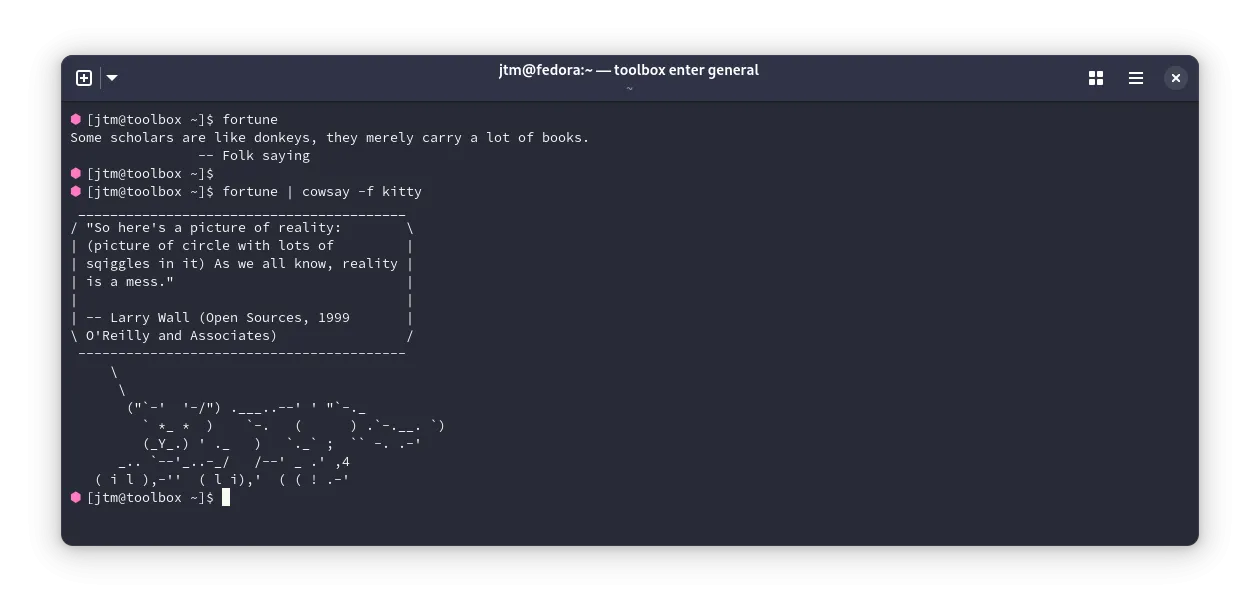 Kết quả từ lệnh 'fortune' hiển thị câu nói ngẫu nhiên hài hước trên giao diện Terminal Linux, mang lại sự giải trí bất ngờ.
Kết quả từ lệnh 'fortune' hiển thị câu nói ngẫu nhiên hài hước trên giao diện Terminal Linux, mang lại sự giải trí bất ngờ.
4. yes – In Chữ “Có” (Hoặc Bất Cứ Điều Gì) Đến Vô Cùng
Lệnh yes có vẻ thực sự “vô dụng” trong kỷ nguyên Linux hiện đại. Mặc định, yes sẽ liên tục in chữ “y” (viết thường) ra màn hình một cách vô hạn. Điều này có thể hữu ích để tự động trả lời “có” cho các chương trình yêu cầu nhiều câu hỏi yes/no. Bạn cũng có thể thêm một cụm từ tùy ý và nó sẽ được in lặp đi lặp lại vô hạn cho đến khi bạn dừng lại.
Lệnh này thường có sẵn trên Ubuntu. Đối với các bản phân phối dựa trên RPM, bạn có thể cần cài đặt nó bằng lệnh sau:
sudo dnf install core-utilsSau khi cài đặt, gõ yes riêng lẻ tại dấu nhắc lệnh sẽ xuất ra một luồng chữ “y” liên tục. Bạn cần nhấn Ctrl+C để dừng. Bạn cũng có thể cung cấp một cụm từ tùy chỉnh để lặp lại:
yes "Toi khong bao gio noi khong!"Để sử dụng nó nhằm tự động trả lời các câu hỏi từ một chương trình mà bạn không đủ kiên nhẫn, hãy chạy nó thông qua một pipe như sau:
yes | program-muon-cau-tra-loi
yes "khong" | program-muon-cau-tra-loi
yes "thich khong tra loi" | program-muon-cau-tra-loiLưu ý quan trọng: Việc sử dụng lệnh yes có thể tạo ra các vòng lặp tiêu tốn CPU hoặc làm đầy bộ nhớ, có thể yêu cầu khởi động lại máy tính để thoát. Bạn không nên thử nghiệm với lệnh này khi đang có các tác vụ quan trọng đang chạy hoặc công việc chưa hoàn thành.
 Ví dụ về cách thiết lập alias và script trên Terminal Linux, giúp tự động hóa các tác vụ hoặc hiển thị thông tin giải trí như lệnh 'fortune'.
Ví dụ về cách thiết lập alias và script trên Terminal Linux, giúp tự động hóa các tác vụ hoặc hiển thị thông tin giải trí như lệnh 'fortune'.
5. rev – Đảo Ngược Bất Kỳ Văn Bản Nào
Lệnh rev sẽ nhận bất kỳ văn bản đầu vào nào từ bạn và trả về nó theo thứ tự ngược lại. Bạn có thể truyền các đoạn văn bản ngắn trực tiếp từ dòng lệnh hoặc cấp cho nó toàn bộ tệp văn bản.
rev được cài đặt sẵn trên hầu hết các bản phân phối Linux.
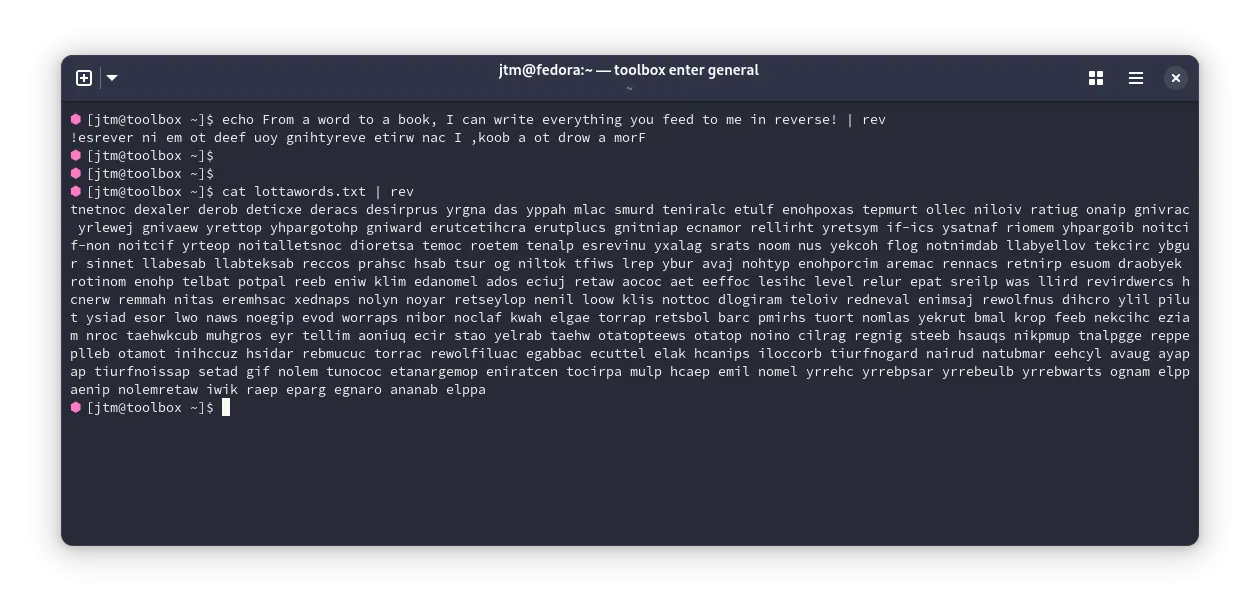 Giao diện Terminal Linux hiển thị kết quả của lệnh 'rev', đảo ngược nội dung của một tệp văn bản hoặc chuỗi ký tự được nhập vào.
Giao diện Terminal Linux hiển thị kết quả của lệnh 'rev', đảo ngược nội dung của một tệp văn bản hoặc chuỗi ký tự được nhập vào.
Bạn có thể truyền văn bản trực tiếp từ dòng lệnh hoặc để rev đảo ngược toàn bộ một tệp với các lệnh sau:
echo "Hay hien thi doan van ban nay nguoc lai!" | rev # Đảo ngược chuỗi ký tự
cat biglongtextfile.txt | rev # Đọc và đảo ngược nội dung tệp văn bản
cat input-rev-file.txt | rev > output-rev-file.txt # Đảo ngược tệp đầu vào và lưu vào tệp đầu rarev là một công cụ đơn giản nhưng thú vị để chơi đùa với văn bản, đặc biệt là khi bạn muốn tạo ra những thông điệp “bí ẩn” hoặc chỉ đơn giản là khám phá cách xử lý chuỗi ký tự trong Linux.
6. figlet – Tạo Nghệ Thuật ASCII Trong Terminal
Bạn muốn tạo những biểu ngữ văn bản nghệ thuật ASCII phong cách cũ ngay trong terminal của mình? figlet chính là câu lệnh bạn cần!
Cách cài đặt figlet:
sudo apt install figlet
sudo dnf install figletSau khi cài đặt, bạn chỉ cần gõ figlet theo sau là bất kỳ văn bản nào bạn muốn. Hãy thử các lệnh sau để có cái nhìn tổng quan về những gì bạn có thể làm:
figlet "Tin Cong Nghe Moi"
figlet "Van ban dai se tu dong xuong dong"
figlet -w 120 "Tuy chon -w de thiet lap do dai cot cua bieu ngu!"
figlet --helpfiglet biến những dòng chữ đơn điệu thành những tác phẩm nghệ thuật ASCII ấn tượng, giúp cá nhân hóa terminal của bạn hoặc tạo ra những thông điệp đặc biệt.
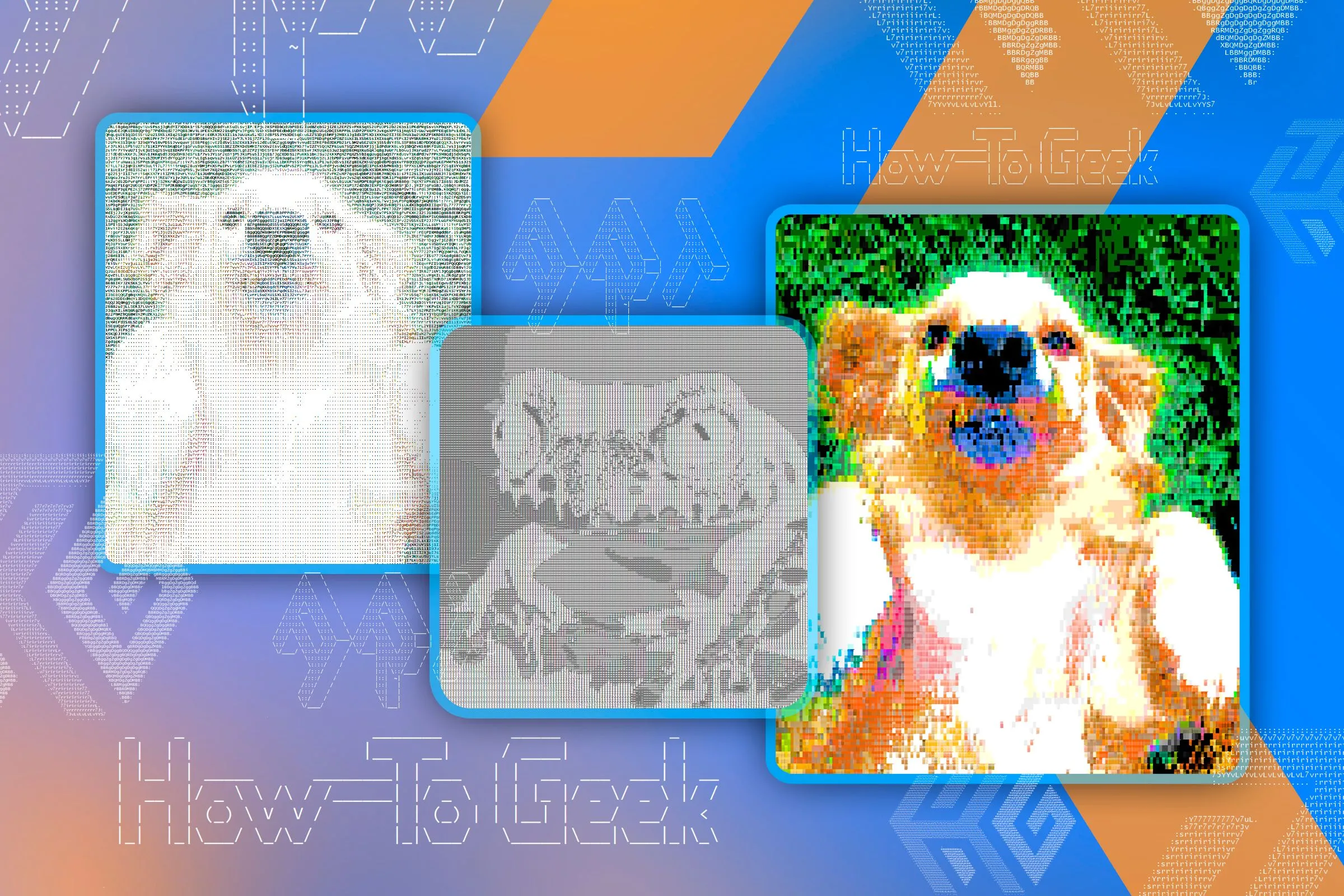 Một số hình ảnh nghệ thuật ASCII ấn tượng được tạo ra bằng lệnh 'figlet' trên Terminal Linux, thể hiện khả năng tùy biến văn bản.
Một số hình ảnh nghệ thuật ASCII ấn tượng được tạo ra bằng lệnh 'figlet' trên Terminal Linux, thể hiện khả năng tùy biến văn bản.
7. toilet – Nghệ Thuật ASCII Với Màu Sắc và Phông Chữ
Nếu figlet vẫn chưa đủ để khiến bạn kinh ngạc, hãy thử toilet! (Vâng, đó thực sự là tên của lệnh. Và không, chúng tôi cũng không rõ tại sao lại có tên này).
Cách cài đặt toilet:
sudo apt install toilet
sudo dnf install toilettoilet nâng tầm nghệ thuật ASCII lên một đẳng cấp mới, cho phép bạn thêm màu sắc và phông chữ vào các biểu ngữ văn bản trong terminal. Có rất nhiều tùy chọn để khám phá nếu bạn muốn. Dưới đây là một vài lệnh nhanh để bạn bắt đầu:
toilet "Tin Cong Nghe Moi" # Đầu ra cơ bản
toilet -t -f mono12 -F metal "Tin Cong Nghe Moi" # Điều chỉnh theo chiều rộng terminal
toilet -t -f mono12 -F metal -F 180 "Tin Cong Nghe Moi" # Lật ngược chữ
toilet --help # Hiển thị thông tin trợ giúpVới toilet, bạn có thể tạo ra những hiệu ứng văn bản rực rỡ và độc đáo, biến terminal thành một bảng hiệu neon kỹ thuật số của riêng bạn.
8. cmatrix – Xin Chào, Ngài Anderson!
Bạn có ước mơ trở thành Neo? Hãy tái tạo màn hình xanh lá cây “nhỏ giọt” nổi tiếng từ bộ phim Ma Trận ngay trong terminal của riêng bạn với lệnh cmatrix.
Cách cài đặt cmatrix:
sudo apt install cmatrix
sudo dnf install cmatrix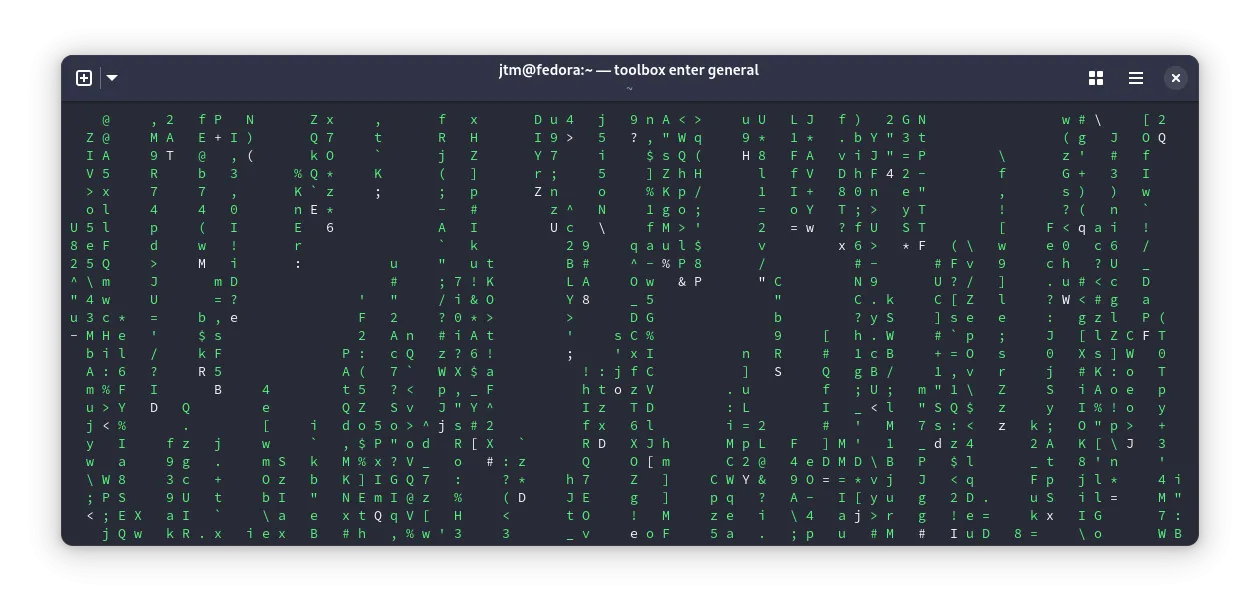 Hiệu ứng ma trận xanh lá kinh điển từ bộ phim 'The Matrix' được tái tạo trên Terminal Linux bằng lệnh 'cmatrix', mang đến trải nghiệm thị giác độc đáo.
Hiệu ứng ma trận xanh lá kinh điển từ bộ phim 'The Matrix' được tái tạo trên Terminal Linux bằng lệnh 'cmatrix', mang đến trải nghiệm thị giác độc đáo.
Chưa hết! Sử dụng các lệnh sau để tạo ra các biến thể khác nhau của terminal Ma Trận gốc. Nhấn Ctrl+C để thoát và trở về “thực tại”.
cmatrix
cmatrix -a
cmatrix -a -b
cmatrix -a -b -r
cmatrix -h # Hiển thị trợ giúp với tất cả các tùy chọncmatrix không chỉ là một lệnh đơn giản, nó là một trải nghiệm sống động, đưa bạn đắm chìm vào không khí bí ẩn và công nghệ cao của Ma Trận ngay trên máy tính cá nhân.
9. lolcat – Như Những Hạt Cầu Vồng Cho Terminal Của Bạn
Tương tự như figlet và toilet, lolcat nhận đầu vào “nhạt nhẽo” của bạn và tạo ra đầu ra đầy màu sắc, thôi miên và rực rỡ như cầu vồng.
Cách cài đặt lolcat:
sudo apt install lolcat
sudo dnf install lolcatSử dụng lolcat trên một dòng văn bản duy nhất thực sự không thể hiện hết sức mạnh của nó. Lệnh này hoạt động tốt nhất nếu bạn truyền đầu ra từ một chương trình khác vào nó. Để có cái nhìn nhanh về những gì lolcat có thể làm, hãy thử một số lệnh sau:
top | lolcat
figlet "Day la lolcat!" | lolcat
ls -la | lolcat
sl | lolcat
lolcat --help # Trợ giúp và hướng dẫn sử dụng đầy đủlolcat là một công cụ tuyệt vời để làm cho terminal của bạn trở nên sống động và vui tươi hơn, biến mọi dòng lệnh thành một bữa tiệc màu sắc.
10. espeak – Khi Máy Tính Của Bạn Lên Tiếng Với Giọng Đáng Sợ
Terminal của bạn hoàn toàn có thể nói chuyện với bạn, mặc dù đừng mong đợi nó sẽ nghe tự nhiên như các công cụ chuyển văn bản thành giọng nói trên điện thoại của bạn. Bạn có thể dễ dàng cài đặt espeak nếu nó chưa có sẵn.
Cách cài đặt espeak:
sudo apt install espeak
sudo dnf install espeakVì lệnh này chỉ tạo ra âm thanh nên không có ảnh chụp màn hình minh họa. Hãy thử một vài lệnh sau và xem qua phần trợ giúp để tìm các sự kết hợp tạo ra giọng nói độc đáo của riêng bạn:
espeak "Chào mừng đến với Linux, thưa chủ nhân!"
espeak -ven+whisper "Tôi đang theo dõi bạn..."
espeak -f ten_tep_van_ban_can_doc
espeak --voices
espeak --help # Trợ giúp và hướng dẫn sử dụng đầy đủespeak mở ra một khía cạnh mới trong việc tương tác với terminal của bạn, mang đến những trải nghiệm âm thanh bất ngờ và đôi khi khá hài hước.
 Hình ảnh một chiếc laptop đang mở cửa sổ Terminal Linux, minh họa môi trường làm việc của các lệnh như 'espeak' để tạo giọng nói.
Hình ảnh một chiếc laptop đang mở cửa sổ Terminal Linux, minh họa môi trường làm việc của các lệnh như 'espeak' để tạo giọng nói.
Kết Luận
Thế giới Linux không chỉ là những dòng lệnh phức tạp hay công cụ phát triển mạnh mẽ. Nó còn là một không gian mở cho sự sáng tạo và giải trí, nơi mà những câu lệnh “vô dụng” lại mang đến những trải nghiệm độc đáo và tiếng cười sảng khoái. Từ việc biến lỗi gõ thành tàu hỏa, tạo ra những chú bò biết nói, cho đến việc tái hiện hiệu ứng ma trận hay in văn bản cầu vồng, các lệnh này chứng minh rằng công nghệ luôn có những khía cạnh bất ngờ và vui nhộn.
Chúng tôi hy vọng bài viết này đã mang đến cho bạn những giây phút thư giãn và khuyến khích bạn khám phá sâu hơn về hệ điều hành Linux. Đừng ngần ngại thử nghiệm những lệnh này trên terminal của bạn, bạn sẽ bất ngờ về sự đa dạng và hài hước mà chúng mang lại.
Bạn đã từng thử những lệnh nào trong danh sách này, hoặc có những lệnh “vô dụng” nào khác muốn chia sẻ? Hãy để lại bình luận và ý kiến của bạn bên dưới để cộng đồng tincongnghemoi.com cùng trao đổi nhé!